一、分支的创建与合并
在版本回退里,你已经知道,每次提交,Git都把它们串成一条时间线,这条时间线就是一个分支。截止到目前,只有一条时间线,在Git里,这个分支叫主分支,即master分支。HEAD严格来说不是指向提交,而是指向master,master才是指向提交的,所以,HEAD指向的就是当前分支。
一开始的时候,master分支是一条线,Git用master指向最新的提交,再用HEAD指向master,就能确定当前分支,以及当前分支的提交点:
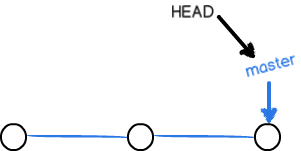
每次提交,master分支都会向前移动一步,这样,随着你不断提交,master分支的线也越来越长:
当我们创建新的分支,例如dev时,Git新建了一个指针叫dev,指向master相同的提交,再把HEAD指向dev,就表示当前分支在dev上:
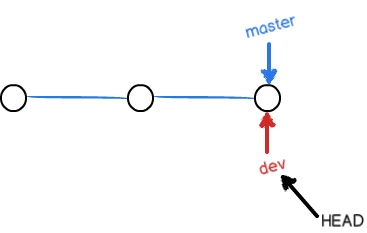
你看,Git创建一个分支很快,因为除了增加一个dev指针,改改HEAD的指向,工作区的文件都没有任何变化!
不过,从现在开始,对工作区的修改和提交就是针对dev分支了,比如新提交一次后,dev指针往前移动一步,而master指针不变:
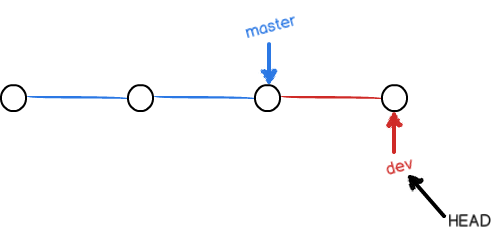
假如我们在dev上的工作完成了,就可以把dev合并到master上。Git怎么合并呢?最简单的方法,就是直接把master指向dev的当前提交,就完成了合并:
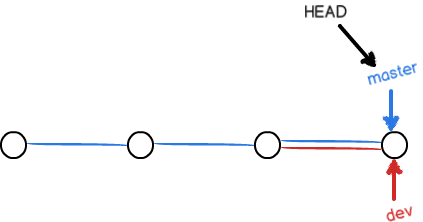
所以Git合并分支也很快!就改改指针,工作区内容也不变!
合并完分支后,甚至可以删除dev分支。删除dev分支就是把dev指针给删掉,删掉后,我们就剩下了一条master分支:
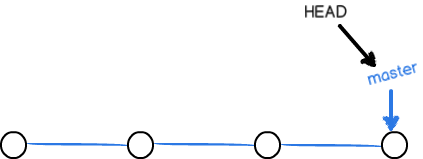
真是太神奇了,你看得出来有些提交是通过分支完成的吗?
下面开始实战。
首先,我们创建dev分支,然后切换到dev分支:
1 $ git checkout -b dev 2 Switched to a new branch 'dev'
git checkout命令加上-b参数表示创建并切换,相当于以下两条命令:
$ git branch dev $ git checkout dev Switched to branch 'dev'
然后,用git branch命令查看当前分支:
1 $ git branch 2 * dev 3 master
git branch命令会列出所有分支,当前分支前面会标一个*号。
然后,我们就可以在dev分支上正常提交,比如对readme.txt做个修改,加上一行:
Creating a new branch is quick.
然后提交:
1 $ git add readme.txt 2 $ git commit -m "branch test" 3 [dev fec145a] branch test 4 1 file changed, 1 insertion(+)
现在,dev分支的工作完成,我们就可以切换回master分支:
1 $ git checkout master 2 Switched to branch 'master'
切换回master分支后,再查看一个readme.txt文件,刚才添加的内容不见了!因为那个提交是在dev分支上,而master分支此刻的提交点并没有变:
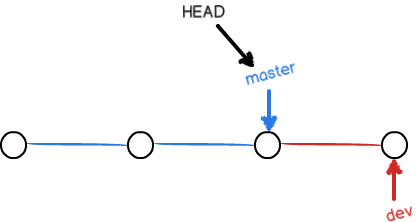
现在,我们把dev分支的工作成果合并到master分支上:
1 $ git merge dev 2 Updating d17efd8..fec145a 3 Fast-forward 4 readme.txt | 1 + 5 1 file changed, 1 insertion(+)
git merge命令用于合并指定分支到当前分支。合并后,再查看readme.txt的内容,就可以看到,和dev分支的最新提交是完全一样的。
注意到上面的Fast-forward信息,Git告诉我们,这次合并是“快进模式”,也就是直接把master指向dev的当前提交,所以合并速度非常快。
当然,也不是每次合并都能Fast-forward,我们后面会讲其他方式的合并。
合并完成后,就可以放心地删除dev分支了:
1 $ git branch -d dev 2 Deleted branch dev (was fec145a).
删除后,查看branch,就只剩下master分支了:
1 $ git branch 2 * master
因为创建、合并和删除分支非常快,所以Git鼓励你使用分支完成某个任务,合并后再删掉分支,这和直接在master分支上工作效果是一样的,但过程更安全。
二、解决冲突
人生不如意之事十之八九,合并分支往往也不是一帆风顺的。
准备新的feature1分支,继续我们的新分支开发:
1 $ git checkout -b feature1 2 Switched to a new branch 'feature1'
修改readme.txt最后一行,改为:
1 Creating a new branch is quick AND simple.
在feature1分支上提交:
1 $ git add readme.txt 2 $ git commit -m "AND simple" 3 [feature1 75a857c] AND simple 4 1 file changed, 1 insertion(+), 1 deletion(-)
切换到master分支:
1 $ git checkout master 2 Switched to branch 'master' 3 Your branch is ahead of 'origin/master' by 1 commit.
Git还会自动提示我们当前master分支比远程的master分支要超前1个提交。
在master分支上把readme.txt文件的最后一行改为:
Creating a new branch is quick & simple.
提交:
1 $ git add readme.txt 2 $ git commit -m "& simple" 3 [master 400b400] & simple 4 1 file changed, 1 insertion(+), 1 deletion(-)
现在,master分支和feature1分支各自都分别有新的提交,变成了这样:
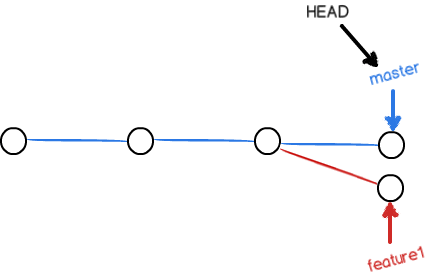
这种情况下,Git无法执行“快速合并”,只能试图把各自的修改合并起来,但这种合并就可能会有冲突,我们试试看:
1 $ git merge feature1 2 Auto-merging readme.txt 3 CONFLICT (content): Merge conflict in readme.txt 4 Automatic merge failed; fix conflicts and then commit the result.
果然冲突了!Git告诉我们,readme.txt文件存在冲突,必须手动解决冲突后再提交。git status也可以告诉我们冲突的文件:
1 $ git status 2 # On branch master 3 # Your branch is ahead of 'origin/master' by 2 commits. 4 # 5 # Unmerged paths: 6 # (use "git add/rm <file>..." as appropriate to mark resolution) 7 # 8 # both modified: readme.txt 9 # 10 no changes added to commit (use "git add" and/or "git commit -a")
我们可以直接查看readme.txt的内容:
1 Git is a distributed version control system. 2 Git is free software distributed under the GPL. 3 Git has a mutable index called stage. 4 Git tracks changes of files. 5 <<<<<<< HEAD 6 Creating a new branch is quick & simple. 7 ======= 8 Creating a new branch is quick AND simple. 9 >>>>>>> feature
Git用<<<<<<<,=======,>>>>>>>标记出不同分支的内容,我们修改如下后保存:
Creating a new branch is quick and simple.
再提交:
1 $ git add readme.txt 2 $ git commit -m "conflict fixed" 3 [master 59bc1cb] conflict fixed
现在,master分支和feature1分支变成了下图所示:
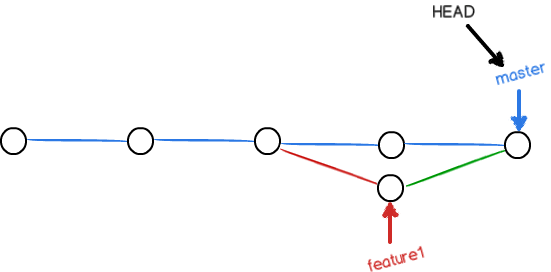
用带参数的git log也可以看到分支的合并情况:
1 $ git log --graph --pretty=oneline --abbrev-commit 2 * 59bc1cb conflict fixed 3 | 4 | * 75a857c AND simple 5 * | 400b400 & simple 6 |/ 7 * fec145a branch test 8 ...
最后,删除feature1分支:
1 $ git branch -d feature1 2 Deleted branch feature1 (was 75a857c).
工作完成。
三、分支管理策略
通常,合并分支时,如果可能,Git会用Fast forward模式,但这种模式下,删除分支后,会丢掉分支信息。
如果要强制禁用Fast forward模式,Git就会在merge时生成一个新的commit,这样,从分支历史上就可以看出分支信息。
下面我们实战一下--no-ff方式的git merge:
首先,仍然创建并切换dev分支:
1 $ git checkout -b dev 2 Switched to a new branch 'dev'
修改readme.txt文件,并提交一个新的commit:
1 $ git add readme.txt 2 $ git commit -m "add merge" 3 [dev 6224937] add merge 4 1 file changed, 1 insertion(+)
现在,我们切换回master:
1 $ git checkout master 2 Switched to branch 'master'
准备合并dev分支,请注意--no-ff参数,表示禁用Fast forward:
1 $ git merge --no-ff -m "merge with no-ff" dev 2 Merge made by the 'recursive' strategy. 3 readme.txt | 1 + 4 1 file changed, 1 insertion(+)
因为本次合并要创建一个新的commit,所以加上-m参数,把commit描述写进去。
合并后,我们用git log看看分支历史:
1 $ git log --graph --pretty=oneline --abbrev-commit 2 * 7825a50 merge with no-ff 3 | 4 | * 6224937 add merge 5 |/ 6 * 59bc1cb conflict fixed 7 ...
可以看到,不使用Fast forward模式,merge后就像这样:
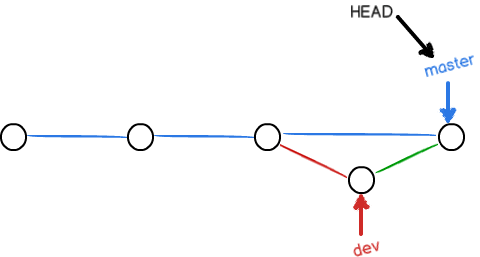
分支策略
在实际开发中,我们应该按照几个基本原则进行分支管理:
首先,master分支应该是非常稳定的,也就是仅用来发布新版本,平时不能在上面干活;
那在哪干活呢?干活都在dev分支上,也就是说,dev分支是不稳定的,到某个时候,比如1.0版本发布时,再把dev分支合并到master上,在master分支发布1.0版本;
你和你的小伙伴们每个人都在dev分支上干活,每个人都有自己的分支,时不时地往dev分支上合并就可以了。
所以,团队合作的分支看起来就像这样:
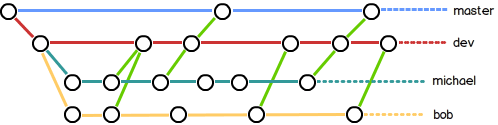
Git分支十分强大,在团队开发中应该充分应用。
合并分支时,加上--no-ff参数就可以用普通模式合并,合并后的历史有分支,能看出来曾经做过合并,而fast forward合并就看不出来曾经做过合并。
四、Bug分支
软件开发中,bug就像家常便饭一样。有了bug就需要修复,在Git中,由于分支是如此的强大,所以,每个bug都可以通过一个新的临时分支来修复,修复后,合并分支,然后将临时分支删除。
当你接到一个修复一个代号101的bug的任务时,很自然地,你想创建一个分支issue-101来修复它,但是,等等,当前正在dev上进行的工作还没有提交:
1 $ git status 2 # On branch dev 3 # Changes to be committed: 4 # (use "git reset HEAD <file>..." to unstage) 5 # 6 # new file: hello.py 7 # 8 # Changes not staged for commit: 9 # (use "git add <file>..." to update what will be committed) 10 # (use "git checkout -- <file>..." to discard changes in working directory) 11 # 12 # modified: readme.txt 13 #
并不是你不想提交,而是工作只进行到一半,还没法提交,预计完成还需1天时间。但是,必须在两个小时内修复该bug,怎么办?
幸好,Git还提供了一个stash功能,可以把当前工作现场“储藏”起来,等以后恢复现场后继续工作:
1 $ git stash 2 Saved working directory and index state WIP on dev: 6224937 add merge 3 HEAD is now at 6224937 add merge
现在,用git status查看工作区,就是干净的(除非有没有被Git管理的文件),因此可以放心地创建分支来修复bug。
首先确定要在哪个分支上修复bug,假定需要在master分支上修复,就从master创建临时分支:
1 $ git checkout master 2 Switched to branch 'master' 3 Your branch is ahead of 'origin/master' by 6 commits. 4 $ git checkout -b issue-101 5 Switched to a new branch 'issue-101'
现在修复bug,需要把“Git is free software ...”改为“Git is a free software ...”,然后提交:
1 $ git add readme.txt 2 $ git commit -m "fix bug 101" 3 [issue-101 cc17032] fix bug 101 4 1 file changed, 1 insertion(+), 1 deletion(-)
修复完成后,切换到master分支,并完成合并,最后删除issue-101分支:
1 $ git checkout master 2 Switched to branch 'master' 3 Your branch is ahead of 'origin/master' by 2 commits. 4 $ git merge --no-ff -m "merged bug fix 101" issue-101 5 Merge made by the 'recursive' strategy. 6 readme.txt | 2 +- 7 1 file changed, 1 insertion(+), 1 deletion(-) 8 $ git branch -d issue-101 9 Deleted branch issue-101 (was cc17032).
太棒了,原计划两个小时的bug修复只花了5分钟!现在,是时候接着回到dev分支干活了!
1 $ git checkout dev 2 Switched to branch 'dev' 3 $ git status 4 # On branch dev 5 nothing to commit (working directory clean)
工作区是干净的,刚才的工作现场存到哪去了?用git stash list命令看看:
1 $ git stash list 2 stash@{0}: WIP on dev: 6224937 add merge
工作现场还在,Git把stash内容存在某个地方了,但是需要恢复一下,有两个办法:
一是用git stash apply恢复,但是恢复后,stash内容并不删除,你需要用git stash drop来删除;
另一种方式是用git stash pop,恢复的同时把stash内容也删了:
1 $ git stash pop 2 # On branch dev 3 # Changes to be committed: 4 # (use "git reset HEAD <file>..." to unstage) 5 # 6 # new file: hello.py 7 # 8 # Changes not staged for commit: 9 # (use "git add <file>..." to update what will be committed) 10 # (use "git checkout -- <file>..." to discard changes in working directory) 11 # 12 # modified: readme.txt 13 # 14 Dropped refs/stash@{0} (f624f8e5f082f2df2bed8a4e09c12fd2943bdd40)
再用git stash list查看,就看不到任何stash内容了:
$ git stash list
你可以多次stash,恢复的时候,先用git stash list查看,然后恢复指定的stash,用命令:
$ git stash apply stash@{0}
修复bug时,我们会通过创建新的bug分支进行修复,然后合并,最后删除;
当手头工作没有完成时,先把工作现场git stash一下,然后去修复bug,修复后,再git stash pop,回到工作现场。
五、Feature分支
软件开发中,总有无穷无尽的新的功能要不断添加进来。
添加一个新功能时,你肯定不希望因为一些实验性质的代码,把主分支搞乱了,所以,每添加一个新功能,最好新建一个feature分支,在上面开发,完成后,合并,最后,删除该feature分支。
现在,你终于接到了一个新任务:开发代号为Vulcan的新功能,该功能计划用于下一代星际飞船。
于是准备开发:
1 $ git checkout -b feature-vulcan 2 Switched to a new branch 'feature-vulcan'
5分钟后,开发完毕:
1 $ git add vulcan.py 2 $ git status 3 # On branch feature-vulcan 4 # Changes to be committed: 5 # (use "git reset HEAD <file>..." to unstage) 6 # 7 # new file: vulcan.py 8 # 9 $ git commit -m "add feature vulcan" 10 [feature-vulcan 756d4af] add feature vulcan 11 1 file changed, 2 insertions(+) 12 create mode 100644 vulcan.py
切回dev,准备合并:
$ git checkout dev
一切顺利的话,feature分支和bug分支是类似的,合并,然后删除。
但是,
就在此时,接到上级命令,因经费不足,新功能必须取消!
虽然白干了,但是这个分支还是必须就地销毁:
1 $ git branch -d feature-vulcan 2 error: The branch 'feature-vulcan' is not fully merged. 3 If you are sure you want to delete it, run 'git branch -D feature-vulcan'.
销毁失败。Git友情提醒,feature-vulcan分支还没有被合并,如果删除,将丢失掉修改,如果要强行删除,需要使用命令git branch -D feature-vulcan。
现在我们强行删除:
1 $ git branch -D feature-vulcan 2 Deleted branch feature-vulcan (was 756d4af).
终于删除成功!
开发一个新feature,最好新建一个分支;
如果要丢弃一个没有被合并过的分支,可以通过git branch -D <name>强行删除。
六、多人协作
当你从远程仓库克隆时,实际上Git自动把本地的master分支和远程的master分支对应起来了,并且,远程仓库的默认名称是origin。
要查看远程库的信息,用git remote:
1 $ git remote 2 origin
或者,用git remote -v显示更详细的信息:
1 $ git remote -v 2 origin git@github.com:michaelliao/learngit.git (fetch) 3 origin git@github.com:michaelliao/learngit.git (push)
上面显示了可以抓取和推送的origin的地址。如果没有推送权限,就看不到push的地址。
推送分支
推送分支,就是把该分支上的所有本地提交推送到远程库。推送时,要指定本地分支,这样,Git就会把该分支推送到远程库对应的远程分支上:
1 $ git push origin master
如果要推送其他分支,比如dev,就改成:
1 $ git push origin dev
但是,并不是一定要把本地分支往远程推送,那么,哪些分支需要推送,哪些不需要呢?
-
master分支是主分支,因此要时刻与远程同步; -
dev分支是开发分支,团队所有成员都需要在上面工作,所以也需要与远程同步; -
bug分支只用于在本地修复bug,就没必要推到远程了,除非老板要看看你每周到底修复了几个bug;
-
feature分支是否推到远程,取决于你是否和你的小伙伴合作在上面开发。
总之,就是在Git中,分支完全可以在本地自己藏着玩,是否推送,视你的心情而定!
抓取分支
多人协作时,大家都会往master和dev分支上推送各自的修改。
现在,模拟一个你的小伙伴,可以在另一台电脑(注意要把SSH Key添加到GitHub)或者同一台电脑的另一个目录下克隆:
1 $ git clone git@github.com:michaelliao/learngit.git 2 Cloning into 'learngit'... 3 remote: Counting objects: 46, done. 4 remote: Compressing objects: 100% (26/26), done. 5 remote: Total 46 (delta 16), reused 45 (delta 15) 6 Receiving objects: 100% (46/46), 15.69 KiB | 6 KiB/s, done. 7 Resolving deltas: 100% (16/16), done.
当你的小伙伴从远程库clone时,默认情况下,你的小伙伴只能看到本地的master分支。不信可以用git branch命令看看:
1 $ git branch 2 * master
现在,你的小伙伴要在dev分支上开发,就必须创建远程origin的dev分支到本地,于是他用这个命令创建本地dev分支:
1 $ git checkout -b dev origin/dev
现在,他就可以在dev上继续修改,然后,时不时地把dev分支push到远程:
1 $ git commit -m "add /usr/bin/env" 2 [dev 291bea8] add /usr/bin/env 3 1 file changed, 1 insertion(+) 4 $ git push origin dev 5 Counting objects: 5, done. 6 Delta compression using up to 4 threads. 7 Compressing objects: 100% (2/2), done. 8 Writing objects: 100% (3/3), 349 bytes, done. 9 Total 3 (delta 0), reused 0 (delta 0) 10 To git@github.com:michaelliao/learngit.git 11 fc38031..291bea8 dev -> dev
你的小伙伴已经向origin/dev分支推送了他的提交,而碰巧你也对同样的文件作了修改,并试图推送:
1 $ git add hello.py 2 $ git commit -m "add coding: utf-8" 3 [dev bd6ae48] add coding: utf-8 4 1 file changed, 1 insertion(+) 5 $ git push origin dev 6 To git@github.com:michaelliao/learngit.git 7 ! [rejected] dev -> dev (non-fast-forward) 8 error: failed to push some refs to 'git@github.com:michaelliao/learngit.git' 9 hint: Updates were rejected because the tip of your current branch is behind 10 hint: its remote counterpart. Merge the remote changes (e.g. 'git pull') 11 hint: before pushing again. 12 hint: See the 'Note about fast-forwards' in 'git push --help' for details.
推送失败,因为你的小伙伴的最新提交和你试图推送的提交有冲突,解决办法也很简单,Git已经提示我们,先用git pull把最新的提交从origin/dev抓下来,然后,在本地合并,解决冲突,再推送:
1 $ git pull 2 remote: Counting objects: 5, done. 3 remote: Compressing objects: 100% (2/2), done. 4 remote: Total 3 (delta 0), reused 3 (delta 0) 5 Unpacking objects: 100% (3/3), done. 6 From github.com:michaelliao/learngit 7 fc38031..291bea8 dev -> origin/dev 8 There is no tracking information for the current branch. 9 Please specify which branch you want to merge with. 10 See git-pull(1) for details 11 12 git pull <remote> <branch> 13 14 If you wish to set tracking information for this branch you can do so with: 15 16 git branch --set-upstream dev origin/<branch>
git pull也失败了,原因是没有指定本地dev分支与远程origin/dev分支的链接,根据提示,设置dev和origin/dev的链接:
1 $ git branch --set-upstream dev origin/dev 2 Branch dev set up to track remote branch dev from origin.
再pull:
1 $ git pull 2 Auto-merging hello.py 3 CONFLICT (content): Merge conflict in hello.py 4 Automatic merge failed; fix conflicts and then commit the result.
这回git pull成功,但是合并有冲突,需要手动解决,解决的方法和分支管理中的解决冲突完全一样。解决后,提交,再push:
1 $ git commit -m "merge & fix hello.py" 2 [dev adca45d] merge & fix hello.py 3 $ git push origin dev 4 Counting objects: 10, done. 5 Delta compression using up to 4 threads. 6 Compressing objects: 100% (5/5), done. 7 Writing objects: 100% (6/6), 747 bytes, done. 8 Total 6 (delta 0), reused 0 (delta 0) 9 To git@github.com:michaelliao/learngit.git 10 291bea8..adca45d dev -> dev
因此,多人协作的工作模式通常是这样:
-
首先,可以试图用
git push origin branch-name推送自己的修改; -
如果推送失败,则因为远程分支比你的本地更新,需要先用
git pull试图合并; -
如果合并有冲突,则解决冲突,并在本地提交;
-
没有冲突或者解决掉冲突后,再用
git push origin branch-name推送就能成功!
如果git pull提示“no tracking information”,则说明本地分支和远程分支的链接关系没有创建,用命令git branch --set-upstream branch-name origin/branch-name。
这就是多人协作的工作模式,一旦熟悉了,就非常简单。
-
查看远程库信息,使用
git remote -v; -
本地新建的分支如果不推送到远程,对其他人就是不可见的;
-
从本地推送分支,使用
git push origin branch-name,如果推送失败,先用git pull抓取远程的新提交; -
在本地创建和远程分支对应的分支,使用
git checkout -b branch-name origin/branch-name,本地和远程分支的名称最好一致; -
建立本地分支和远程分支的关联,使用
git branch --set-upstream branch-name origin/branch-name; -
从远程抓取分支,使用
git pull,如果有冲突,要先处理冲突。